怎样在ppt选中文本框中插入矩形
来源:网络收集 点击: 时间:2024-08-21【导读】:
对于编辑工作者有时需要进行各种各样的编辑图形,那么怎样在ppt选中文本框中插入矩形呢?小百合来分享自己的经验往下看。工具/原料more电脑办公软件方法/步骤1/3分步阅读 2/3
2/3 3/3
3/3 方法/步骤21/3
方法/步骤21/3 2/3
2/3 3/3
3/3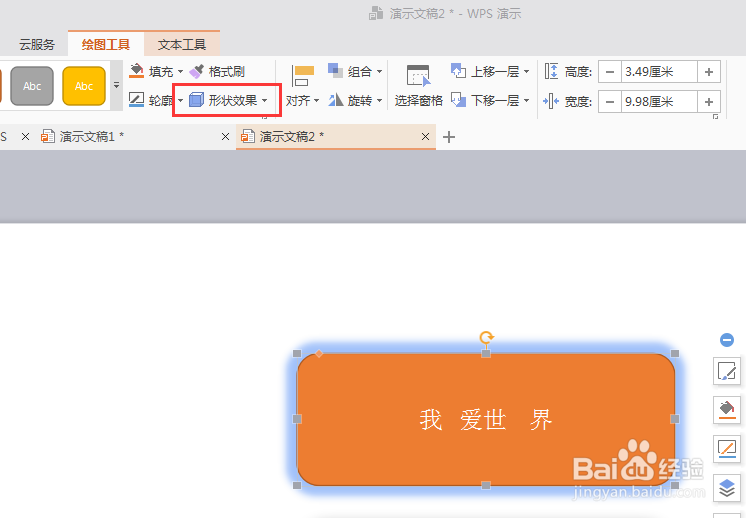
 方法/步骤31/2
方法/步骤31/2 2/2
2/2 注意事项
注意事项
办公软件大多数用两种比较多,小百合用两种办公软件来做演示:第一种 WPS PPT 。
 2/3
2/3打开PPT操作界面点击【插入】【形状】 【矩形】软件本身自带的有许多的图形,可以根据自己的需要去选择。
 3/3
3/3在图形里找到【矩形】图形,小百合就随便选一个图形来做演示
 方法/步骤21/3
方法/步骤21/3选择要插入图形的文本框,在点击图形 选择什么样的图形文本框就会显示什么图形。
 2/3
2/3也可以直接选中文本框中的图形右击,直接弹出图形选择区 无需在到菜单栏去选择,属于快捷键。
 3/3
3/3图形选择好后可以根据实际情况去调整颜色和形状效果。根据自己的情况来定。
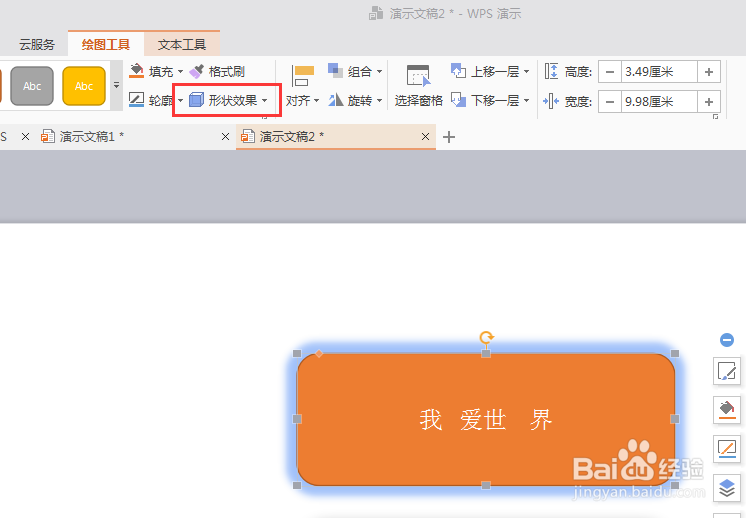
 方法/步骤31/2
方法/步骤31/2第二种 如图所示 打开操作界面
 2/2
2/2打开PPT的操作界面点击【插入】即可看到【图形区】操作方法大用一样。
 注意事项
注意事项如果能帮到您,不用感谢,请您给投个票或点个赞吧。
此文章属于微商导师小百合原创个人经验分享:如果文章能帮到您请到文章的左下角点个赞,您的支持是我继续分享的动力
PPTPPT插入矩形办公软件版权声明:
1、本文系转载,版权归原作者所有,旨在传递信息,不代表看本站的观点和立场。
2、本站仅提供信息发布平台,不承担相关法律责任。
3、若侵犯您的版权或隐私,请联系本站管理员删除。
4、文章链接:http://www.ff371.cn/art_1147714.html
上一篇:怎样使阿里旺旺不接收陌生人消息?
下一篇:讯飞输入法智能推荐功能怎么开启与关闭
 订阅
订阅